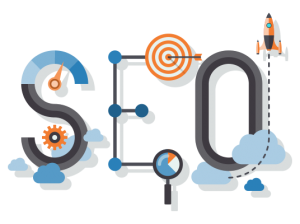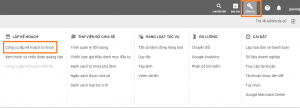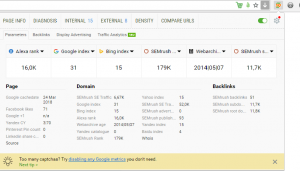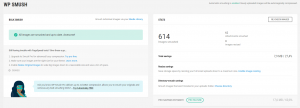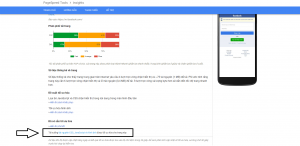Hiện nay có rất nhiều công cụ hỗ trợ để kiểm tra xem web có chuẩn SEO hay không, ở đây mình hướng dẫn 3 công cụ cơ bản để chúng ta có thể biết sơ qua web của mình như thế nào, đây chỉ là kiểm tra cơ bản cho một trang web, vì một trang web SEO tốt thì còn phụ thuộc rất nhiều yếu tố nữa.
Chú ý: Đây là công cụ giúp bạn kiểm tra website của mình có chuẩn seo hay không, chứ không phải công cụ để giúp bạn SEO web nhé.
Phần 1: Công cụ kiểm tra các thông số SEO
1. Công cụ SEOquake
Đầu tiên bạn tải công cụ SEOquake về với link này.
https://chrome.google.com/webstore/detail/seoquake/akdgnmcogleenhbclghghlkkdndkjdjc
Sau khi thêm tiện ích vào thì bên góc phải màn hình của bạn sẽ xuất hiện biểu tượng của SEOquake. Kích vào đó chúng ta sẽ xem được các thông số cơ bản sau.
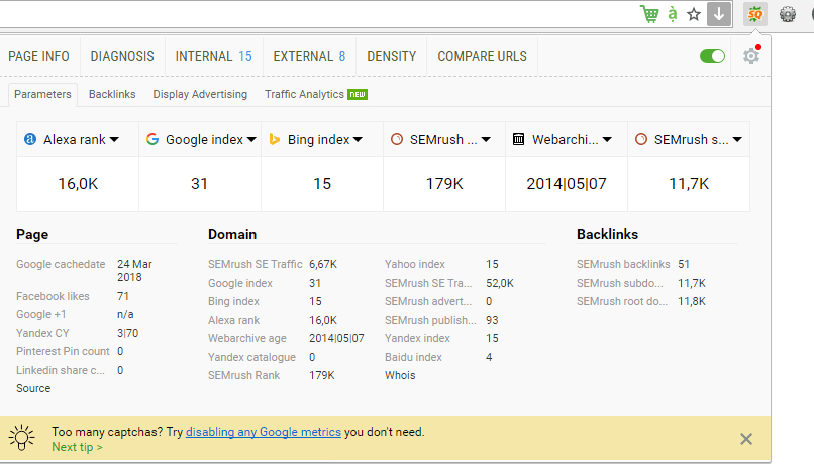
Các thông số cơ bản trên SEOquake
Alexa rank:
Là chỉ số xếp hạng website của Google. Đối với những web mới làm thì chỉ số này thường chưa có,
Google index:
Là số trang trên website của bạn được google đánh chỉ mục. Chỉ số này càng nhiều càng tốt
Bing index:
Là số trang trên website của bạn được Bing lậm chỉ mục, gần giống với chỉ số google index
Internal Link:
Là số liên kết trong cùng domain.
External link:
Là số lượng liên kết đến các trang khác ngoài trang của bạn. Chỉ số này càng ít càng tốt
Tiếp theo là đến phần DIAGNOSIS:
Đây là phần chính mình trong công cụ này mình hay dùng nhất. Khi bạn kích vào DIAGNOSIS thì chúng ta sẽ có được các thông số sau đây.

Ở đây có 3 phần chính đó là
– Mục đánh dấu tích màu xanh là cây: Nghĩa là những mục này đạt yêu cầu
– Mục chấm than màu đỏ: Là phần báo lỗi bạn cần phải sửa.
– Mục loa màu xanh dương: là phần cảnh báo, ở phần cảnh báo này thì lỗi nhẹ không nghiêm trọng lắm, bạn có thể sửa hoặc không củng được
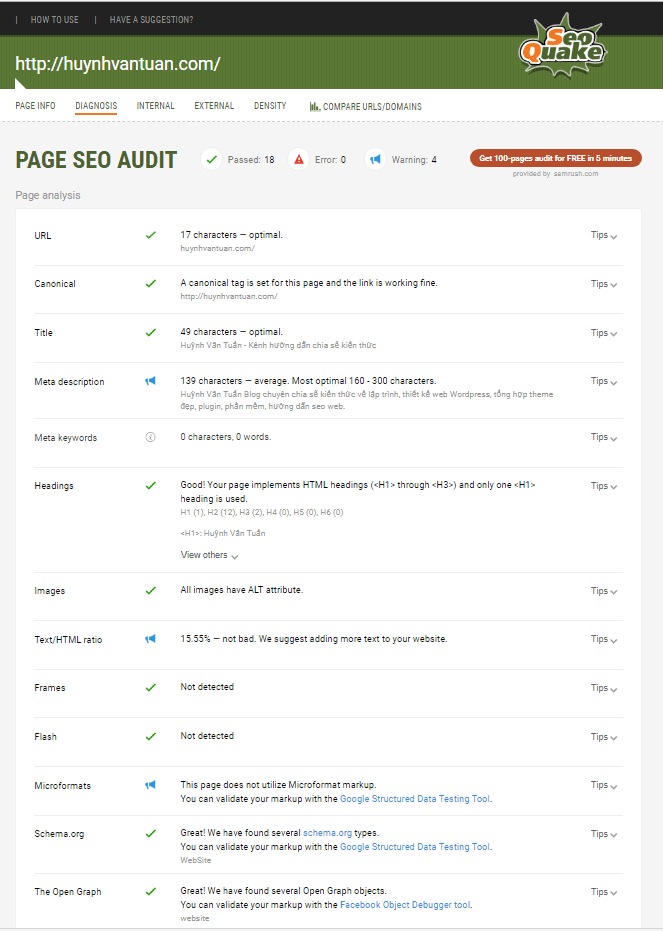
Ở đây bạn thấy tất cả các mục của mình đều không có báo lỗi, còn lại mục loa cảnh báo màu xanh dương là không quan trọng lắm bạn có thể bỏ qua, bạn đối chiếu các mục của bạn với các mục dấu tích màu xanh của mình, nếu có mục nào báo lỗi trên website của bạn thì bạn nên chỉnh lại cho tốt. Ở đây có phần Meta keywords mình để trống, hiện tại mình không chèn thẻ này vào. Nếu bạn nào muốn chèn thẻ này thì chỉ cần chèn thẻ <meta name = “keywords”” content = “từ khóa số 1, từ khóa số 2” /> vào phần header của web là được, mỗi từ khóa cách nhau dấu “,”.
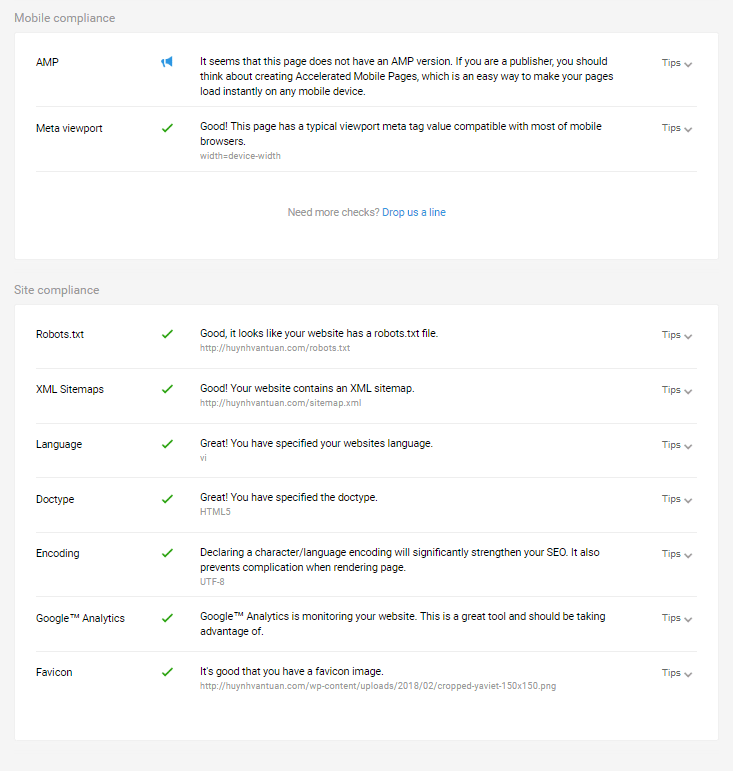
2. Công cụ tiếp theo là “web developer”
Công cụ này mình chỉ nói sơ qua về phần ALT ảnh, các bạn có thể xem nhiều nội dung hơn nữa ở trong đó.
Bạn kích vào biểu tượng răng cưa trên góc phải, chọn phần “images” -> rồi kích vào “Display Alt Attributes” thì sẽ hiện ra những hình ảnh của bạn có ALT ảnh hay không.
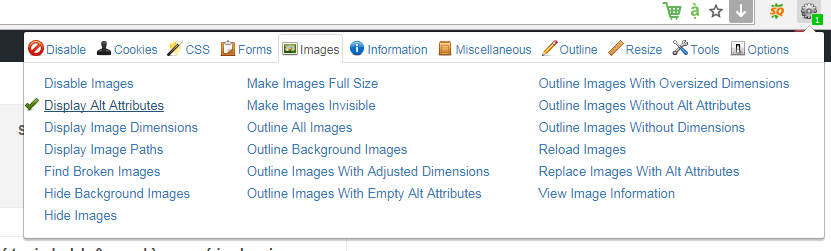
Dưới đây là hình ảnh đã có “ALT ảnh”. Bạn thấy phần màu đỏ alt=”huong dan fix loi Laverage browser caching”. nếu trong dấu ” ” của bạn là trống hoặc có nội dung là những kiểu đại loại là đặt tên cho xong như “sdfsdfsdfsdf” thì bạn nên sửa lại. Bởi vì “ALT ảnh” là để giúp google tìm kím hình của bạn, nếu bạn bỏ trống hoặc có nội dung không khớp với hình thì bạn sẽ không SEO được hình lên google.
3. Công cụ Alexa
Vậy Alexa là gì? Alexa Cho bạn biết thứ hạng website của bạn là bao nhiêu tại Việt Nam và thế giới rank càng thấp thứ hạng càng cao và ngược lại. Nghĩa là vị trí web cao nhất sẽ xếp số 1.
Đầu tiên bạn cài đặt công cụ với link này
Sau khi cài đặt xong bạn sẽ thấy biểu tượng của alexa xuất hiện góc trên bên phải. Rê chuột vào đó sẽ cho bạn biết thứ hạng web của bạn như thế nào
Phần 2: Công cụ kiểm tra tốc độ load web uy tín nhất
1. Công cụ Pingdom
Pingdom là công cụ mình hay sử dụng để kiểm tra tình trạng load web như thế nào, hiện có 4 khu vực máy chủ để chúng ta kiểm tra Melbourne, Australia, thứ 2 là New York City, New York, USA, thứ 3 là San Jose, California, USA và thứ 4 là Stockholm, Sweden. Nó sẽ thống kê và cho chúng ta biết những file nào đã tối ưu, những file nào chưa được, có điểm số từng mục, và có hướng dẫn cách chúng ta khắc phục
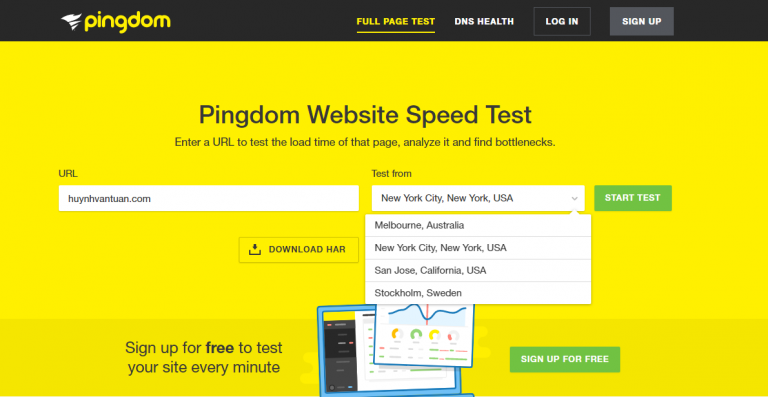
2. Công cụ Loadimpact
Công cụ thứ 2 là Loadimpact, hỗ trợ rất nhiều máy chủ trên quốc tế, nếu bạn nào đang sử dụng host quốc tế thì sẽ chiếm ưu thế hơn khi kiểm tra vì gần máy chủ hơn, thời gian sẽ load nhanh hơn.
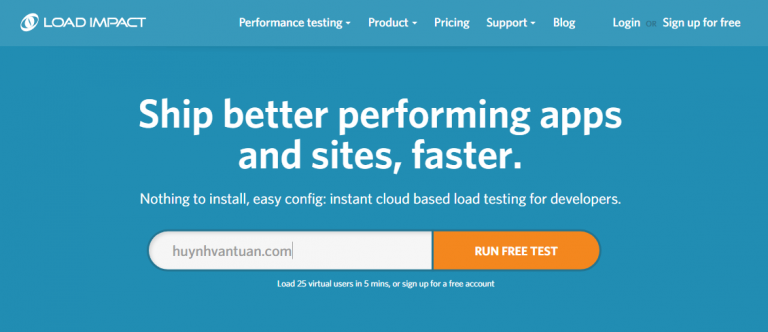
3. Công cụ GTMetrix
Hiện tại GTMetrix hỗ trợ test trên 2 quốc gia chính à Mỹ và Canada nên nếu bạn nào đặt host tại việt nam sẽ có phần thiệt thòi hơn. Tuy nhiên củng hỗ trợ chúng ta kiểm tra được những file nào tối ưu và chưa tối ưu để chúng ta sửa. chỉ có điều là 2 quốc gia ở xa việt nam quá thôi
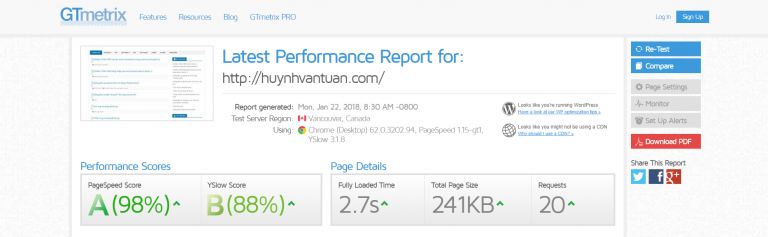
4. Công cụ WebPageTest
Với WebPageTest củng có chức năng tương tự các dịch vụ trên, nhưng có thể test trên nhiều quốc gia và nhiều sự lựa chọn về Browser hơn.
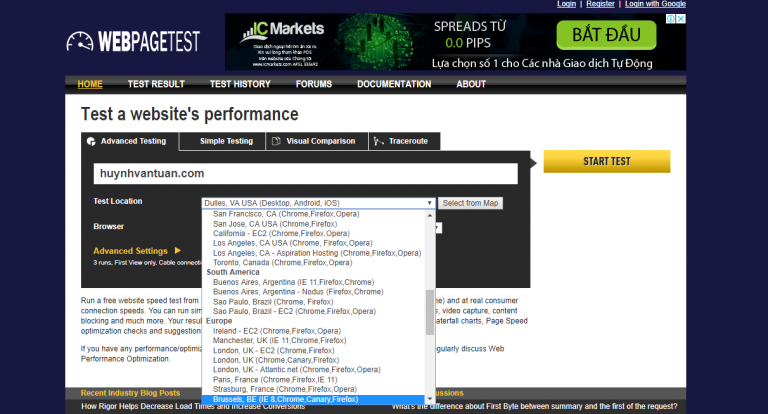
5. Công cụ Dotcom Monitor
Tiếp đến là một công cụ nữa để chúng ta test và so sánh kết quả với nhau để có cái nhìn khách quan nhất
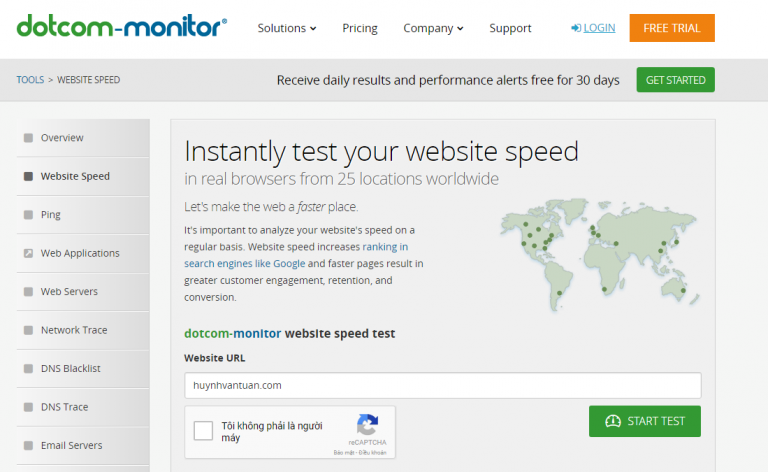
6. Công cụ Pagespeed Google
Đây là phần kiểm tra của google mình thấy rất nhiều bạn quan tâm đến điểm số ở trên này. Điểm số ở đây không phải là tất cả nên nếu điểm cao thì tốt, nếu k cao lắm củng đừng lo lắng quá, sẽ không quá ảnh hưởng nhiều đến thứ hạng web của bạn.
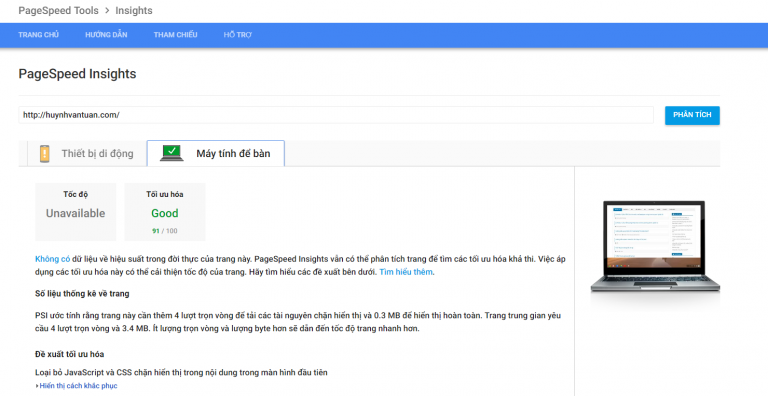
7. Công cụ testmysite.withgoogle
Đây là công cụ kiểm tra tốc độ web trên điện thoại di động. Là dịch vụ kiểm tra của google, đưa ra so sánh và cách khắc phục cho trang web của bạn, đưa ra dự đoán tỉ lệ mất khách khi vào web, nếu tỉ lệ mất khách thấp thì chúc mừng bạn, web bạn được đánh giá cao
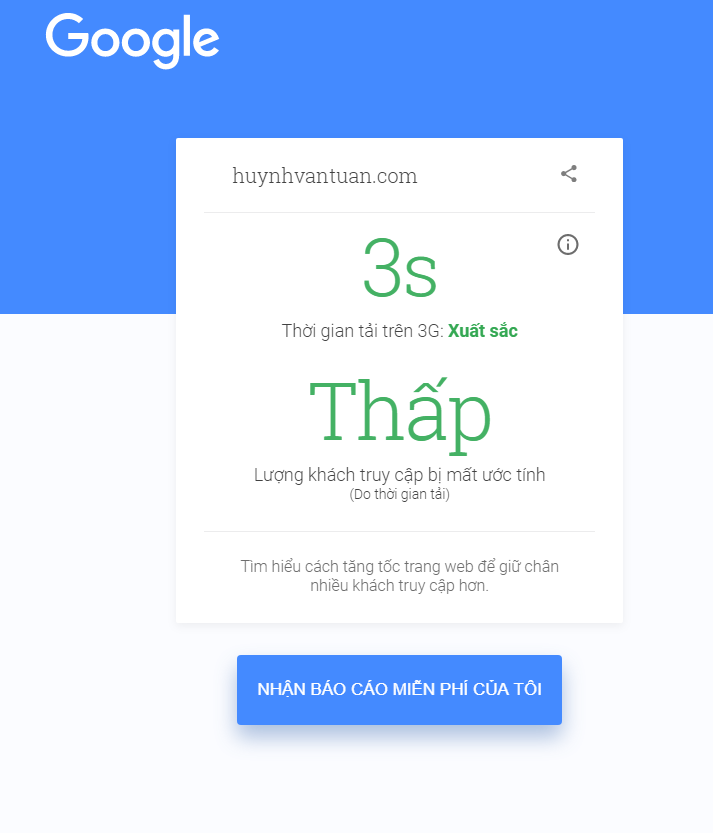
Sau đó sẽ đưa ra so sánh nghành cho bạn, để biết trang bạn nằm ở vị trí nào
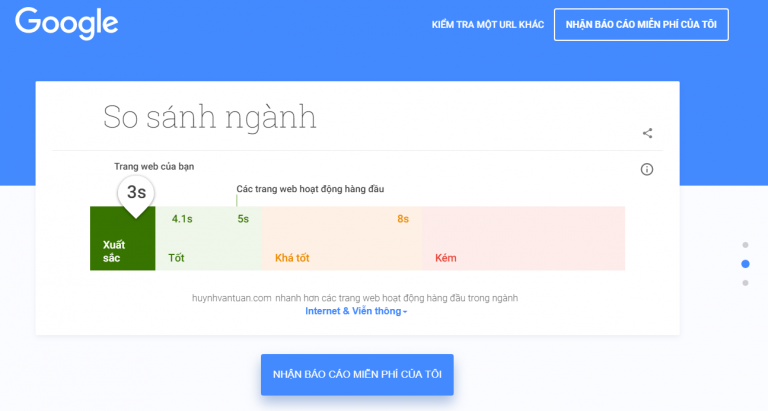
Phần 3: Công cụ SEO SCREAMING FROG
Link tải: https://www.screamingfrog.co.uk/seo-spider/
Sau khi tải về và cài đặt, bạn chỉ cần nhập website bạn muốn kiểm tra và đợi cho chạy xong là được.
BÀI VIẾT CÙNG CHUYÊN MỤC